PS-全麦啤酒创意合成图文教程发布时间:2022年02月14日 08:01
虎课网为您提供图像合成版块下的PS-全麦啤酒创意合成图文教程,本篇教程使用软件为PS(CC2018),难度等级为中级拔高,下面开始学习这节课的内容吧!
今天课程的内容是讲解全麦啤酒创意合成,同学们可以在下方评论区进行留言,老师会根据你们的问题进行回复,作业也可以在评论区进行提交。
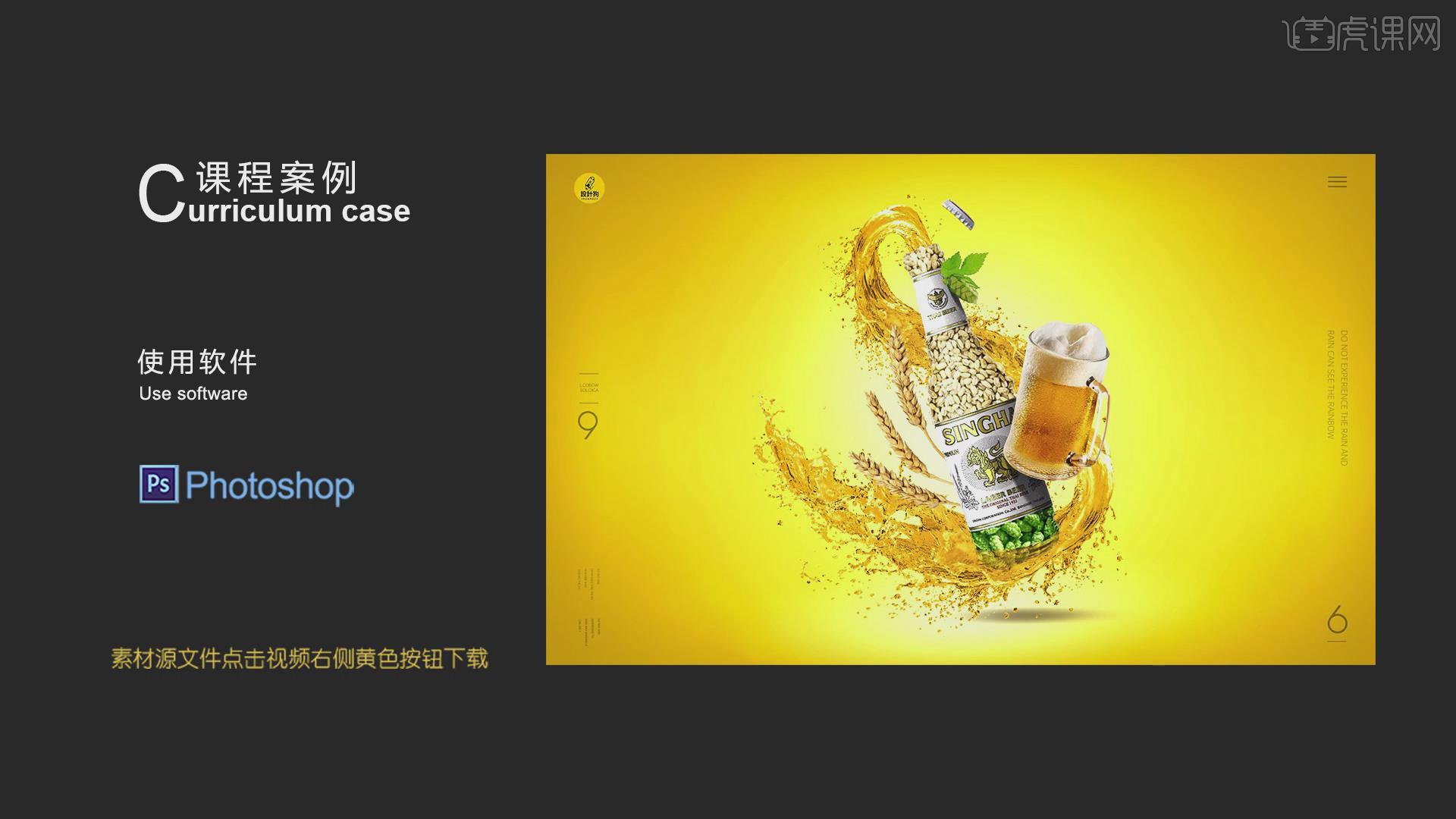
课程的核心知识是酒瓶与酒花拼接注意要点,喷出的啤酒拼接注意要点,整体色彩与明暗的调整,使用的工具是PS。
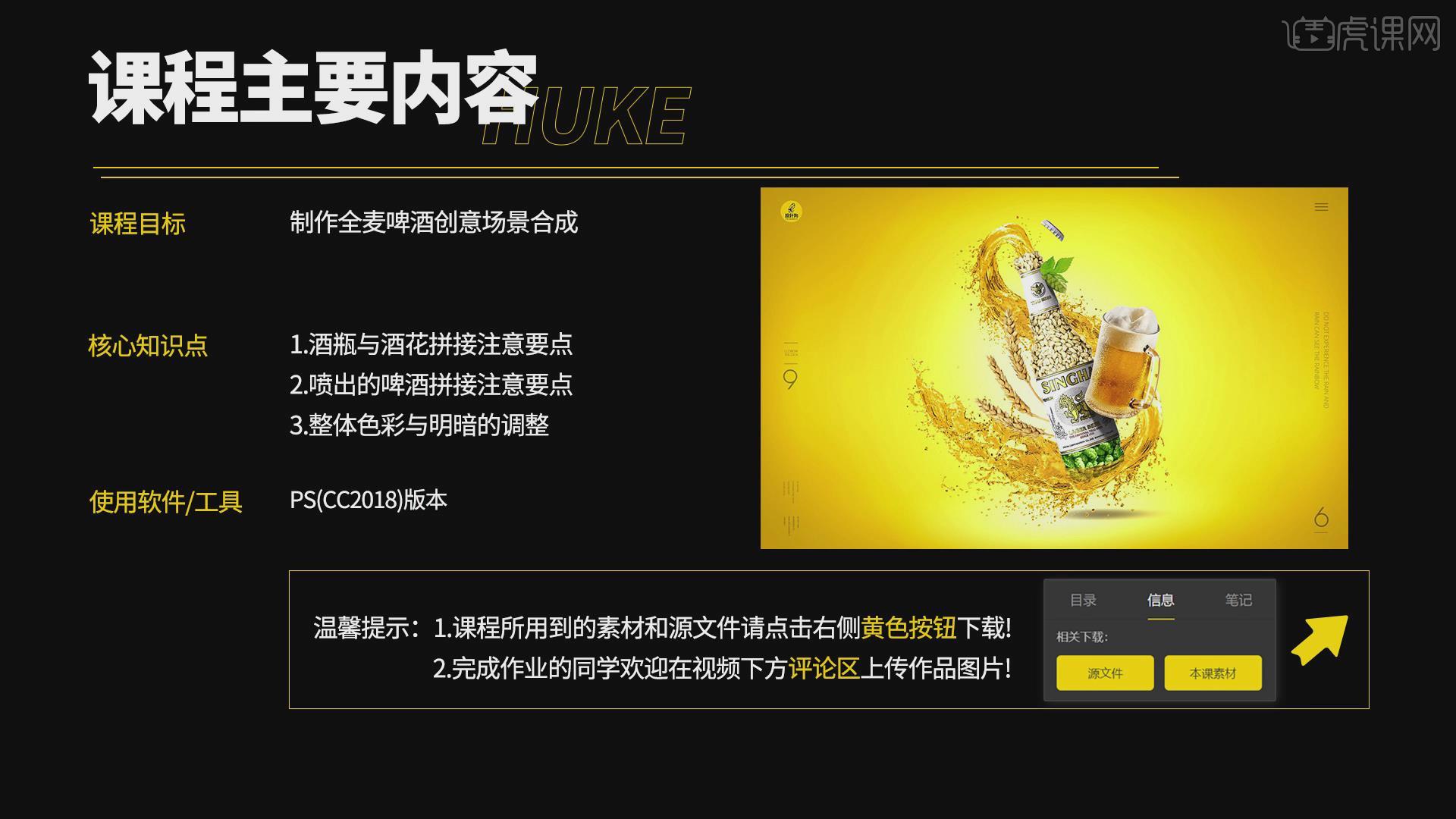
学完本次课程后,同学们可以根据视频下方的作业布置,完成作业,老师会一一解答。
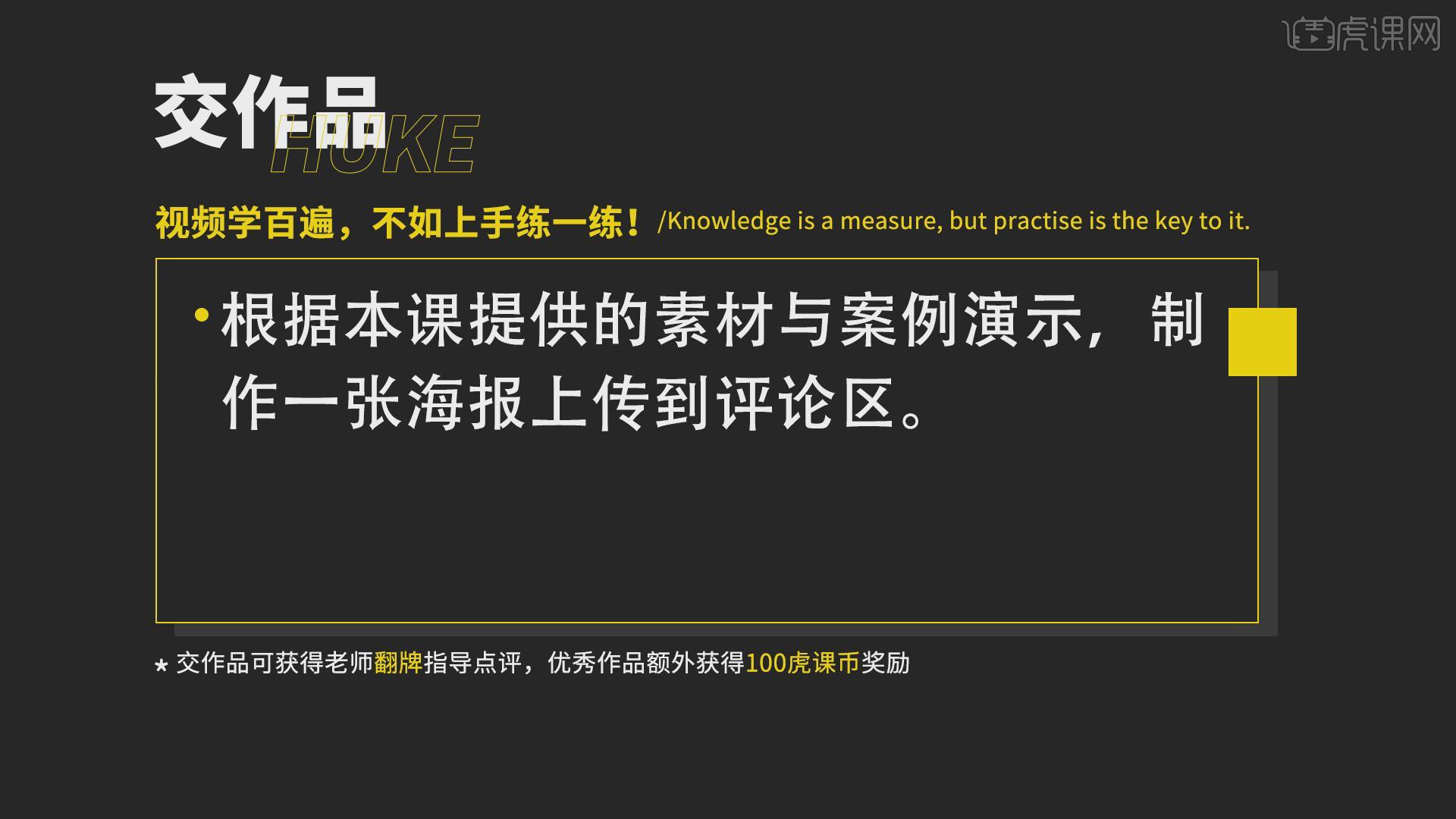
那就开始今天的教程咯。
1.将所有素材导入到画面中,选择啤酒瓶按【Ctrl+T】调整到合适的角度,使用【钢笔工具】将标签抠出来按【Shift】加选上方标签,按【Ctrl+Enter】转换为选区。
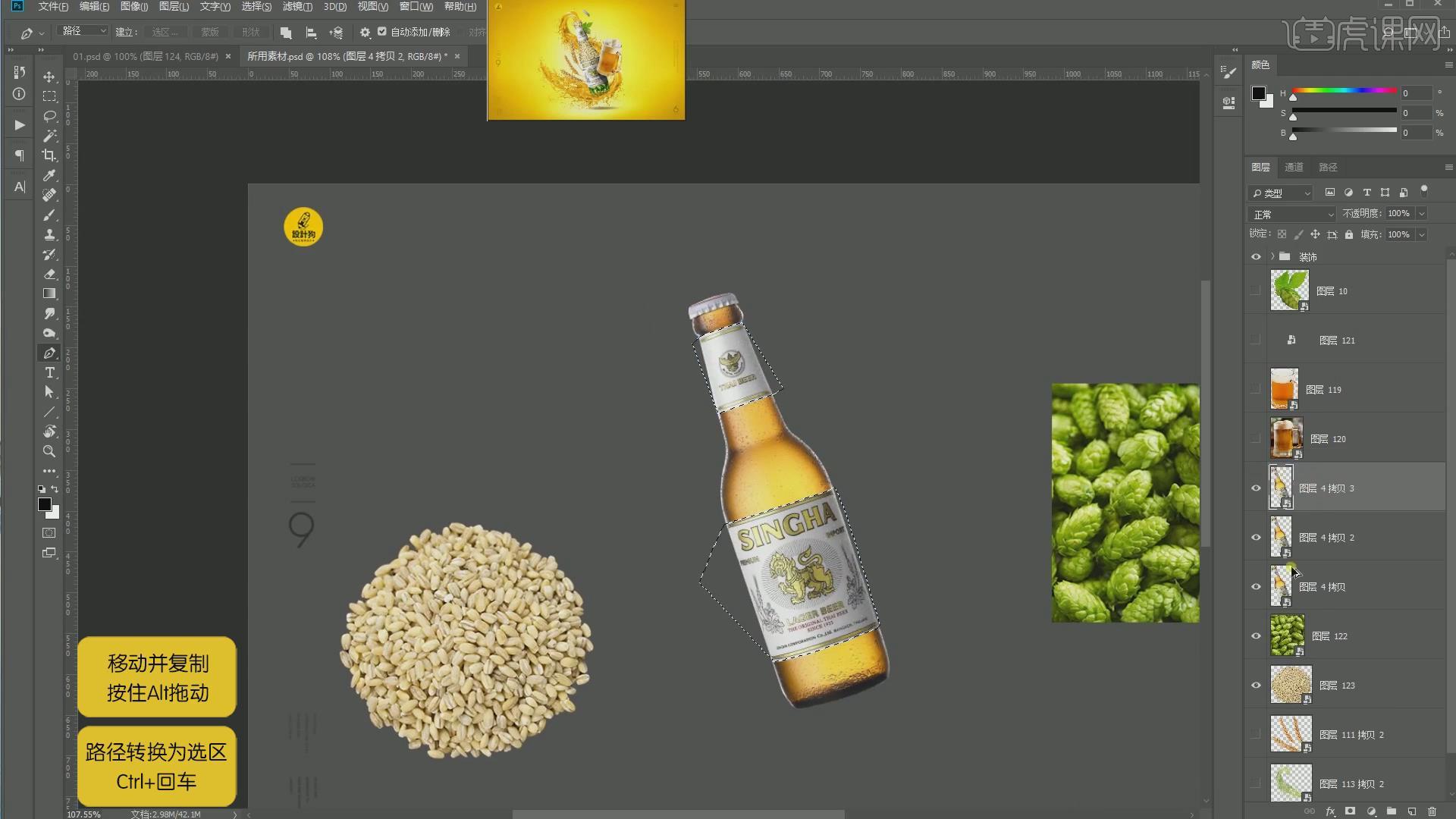
2.按两次【Ctrl+J】复制两份,载入选区点击【添加图层蒙版】,选择图层按【Ctrl+G】编组,设置【浓度】为50%,按【Ctrl+T】调整到合适的大小和角度。
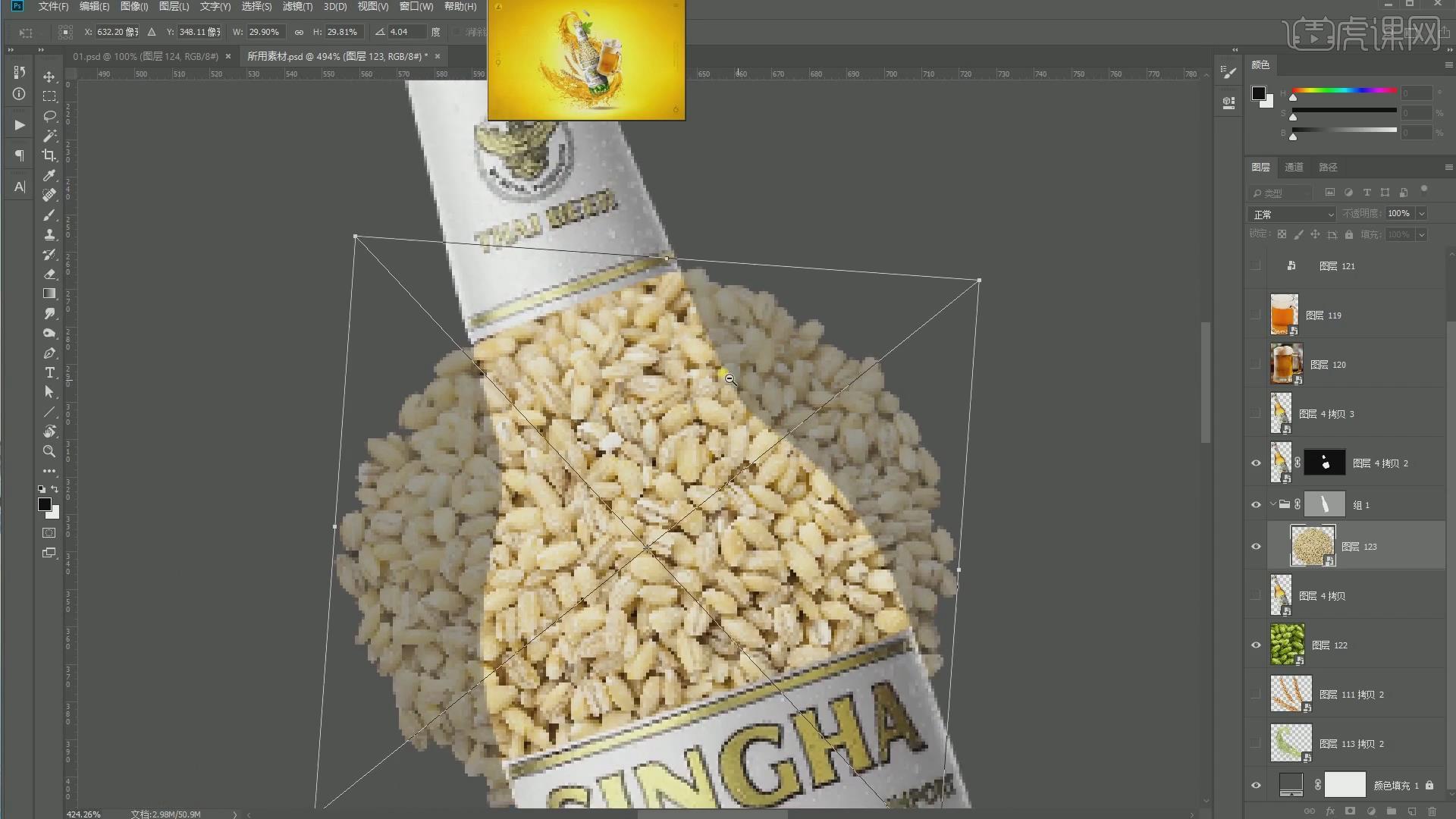
3.选择麦子调整到合适的位置,按【Ctrl+J】复制一份,使用【套索工具】进行选择,按【Ctrl+Delete】填充前景色,这里需要精细的处理。
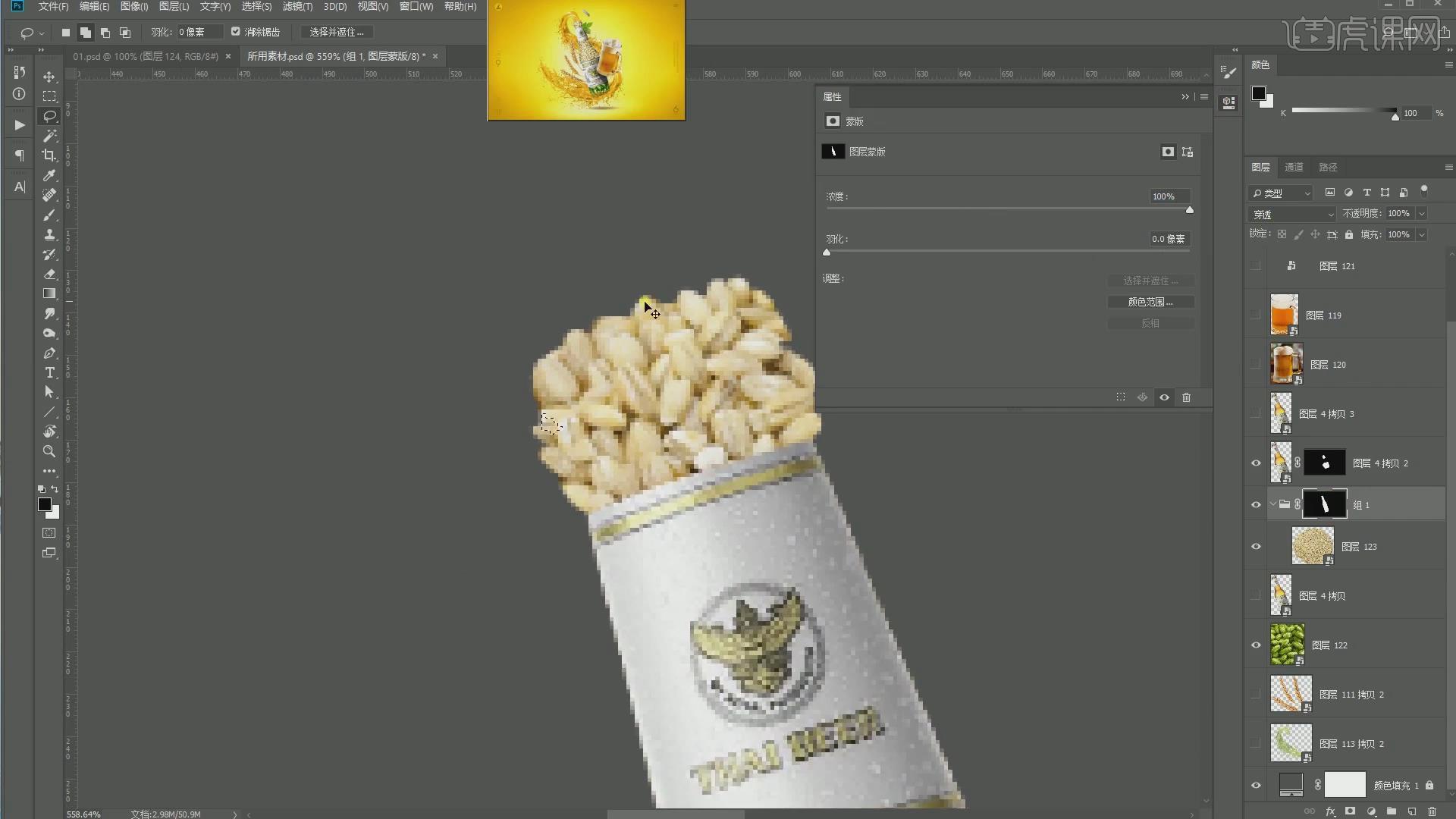
4.使用【套索工具】进行选择按【Ctrl+Delete】进行填充,使用相同的方法处理其他位置,按【Ctrl+J】复制一份,使用相同的方法处理麦子的形状。
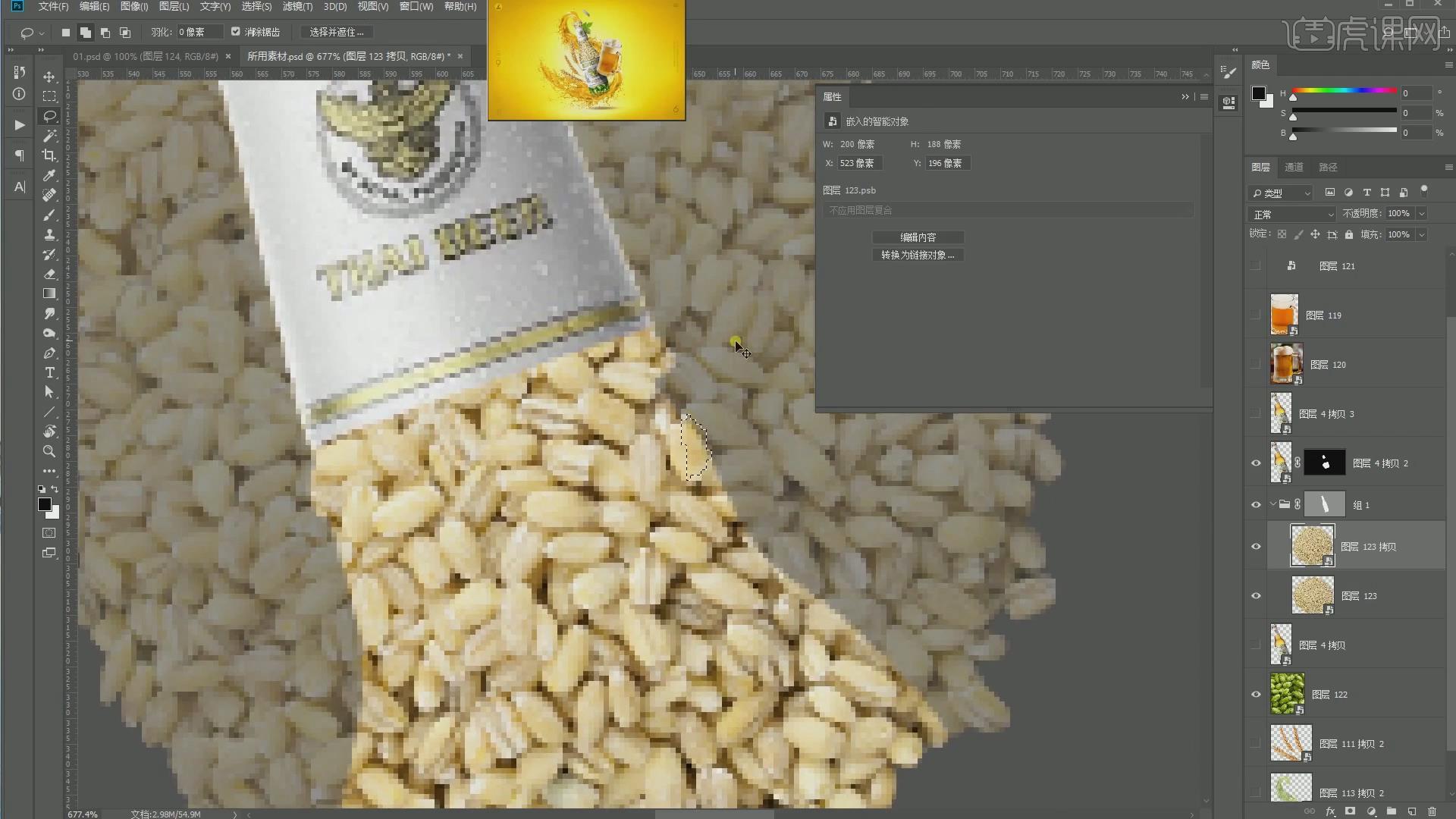
5.按【Ctrl+J】再次复制一份,按【Crtl+T】调整到合适的大小,注意边缘的处理和麦子的纹理结构,应该使用小的画笔进行涂抹。
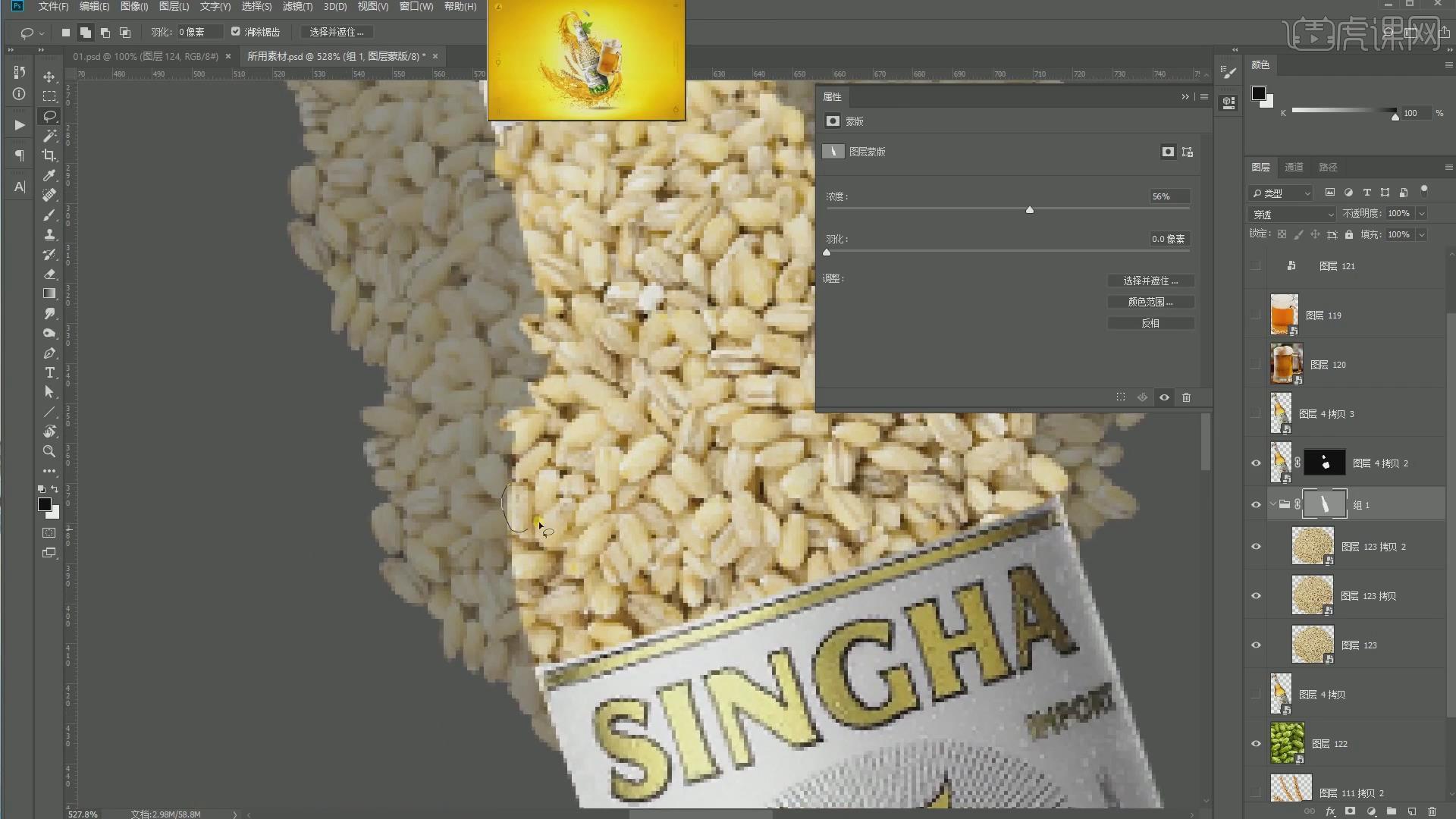
6.将酒花素材导入画面中,按【Ctrl+单击图层】载入选区,按【Ctrl+G】编组,点击【添加图层蒙版】,注意画面的光源关系,设置【浓度】为30%,从图像边缘开始进行调整。
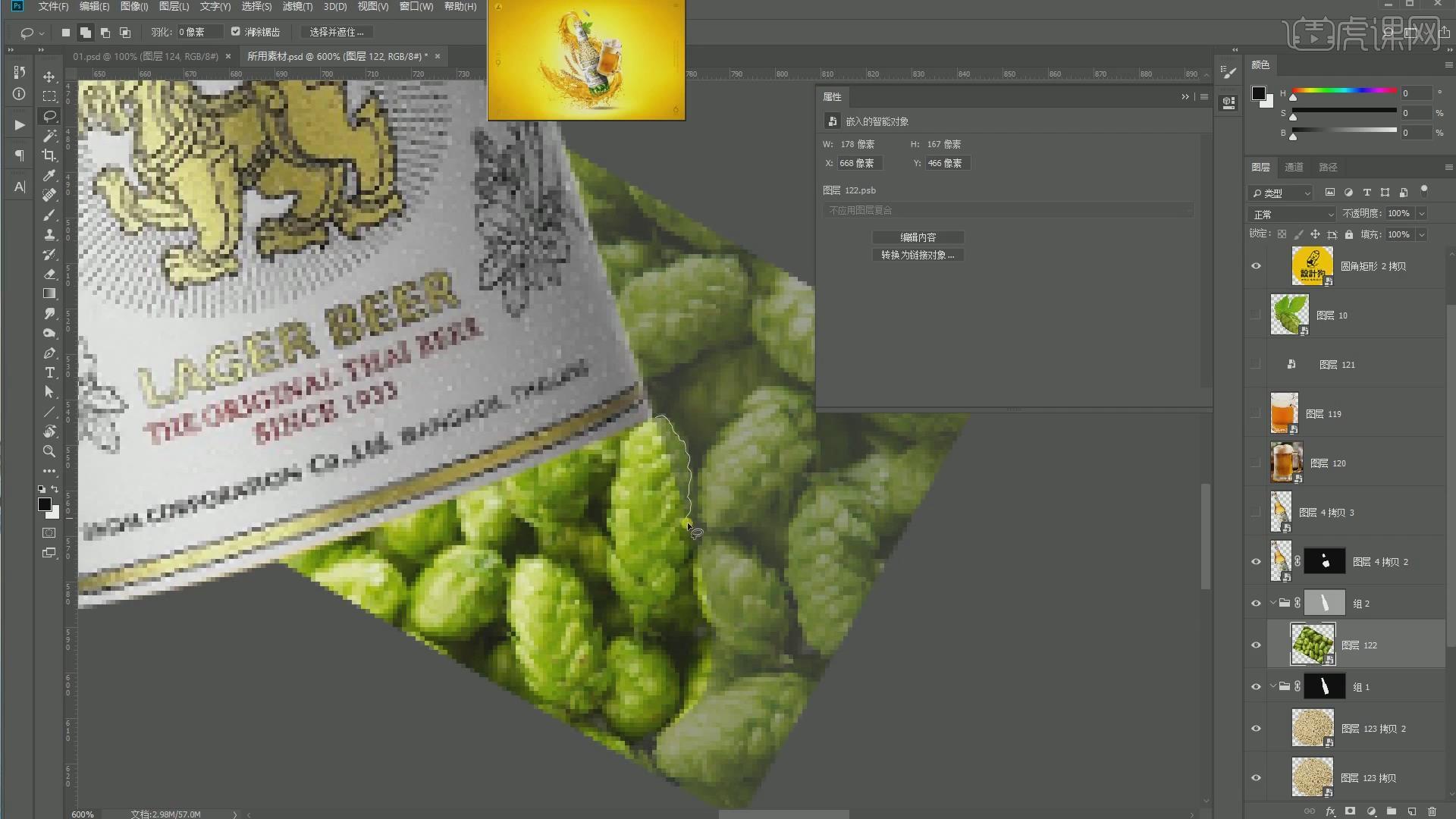
7.使用【套索工具】进行选区点击【添加图层蒙版】,按【Ctrl+J】复制一份,按【Ctrl+T】调整到合适的角度,使用【套索工具】将其选中,按【Ctrl+Delete】进行填充。
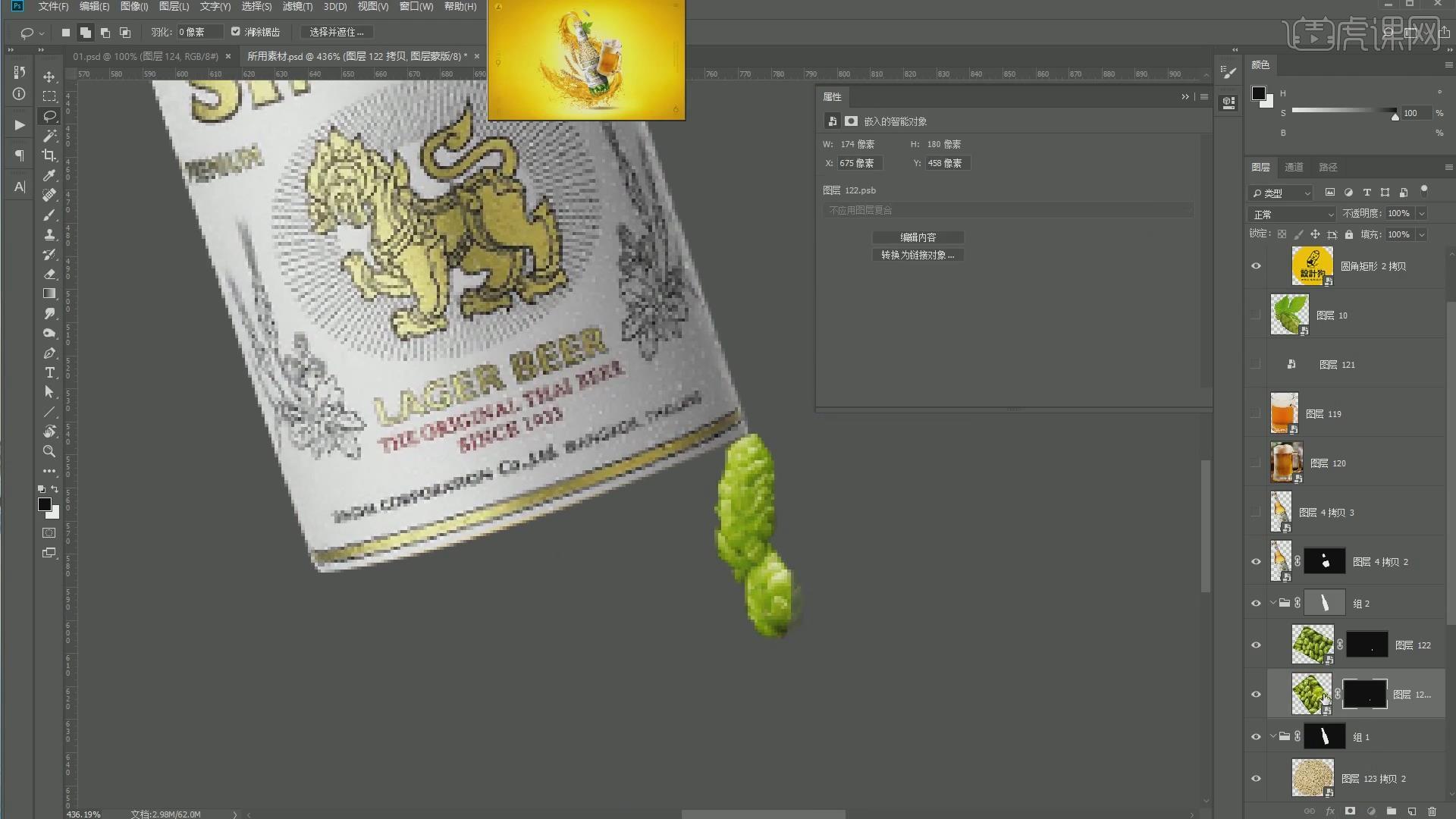
8.也可以使用【钢笔工具】进行选择,按【Ctrl+J】复制一份,注意画面的灯源方向,使用相同的方法处理边缘部分,按【Ctrl+J】复制一份作为内部,按【Ctrl+T】调整到合适的角度。
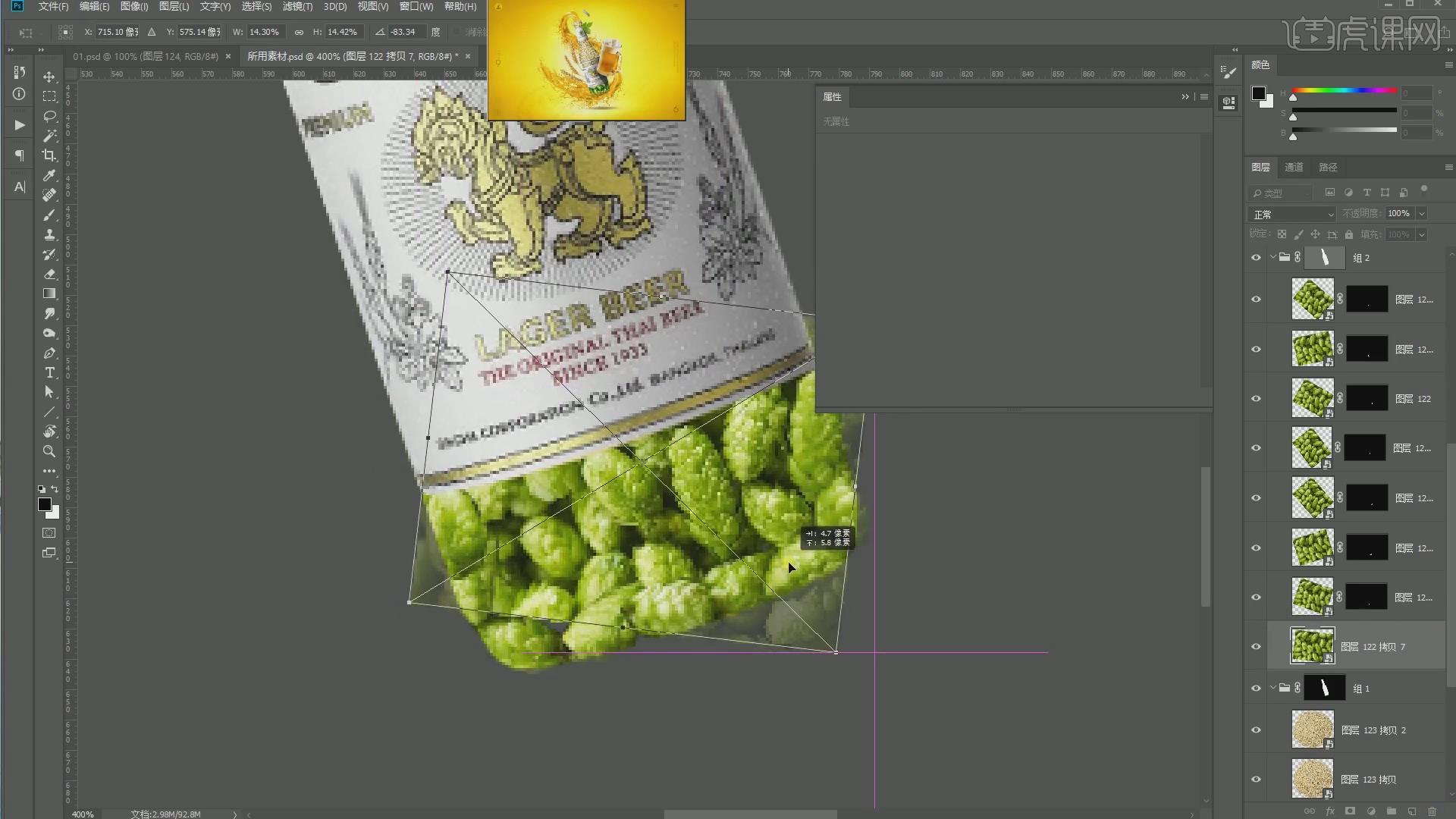
9.按【Ctrl+J】再次添加一块,点击【添加图层蒙版】使用【画笔工具】进行涂抹,再次调整内部的角度使其画面更加的和谐,点击【添加图层蒙版】使用【画笔工具】涂抹。
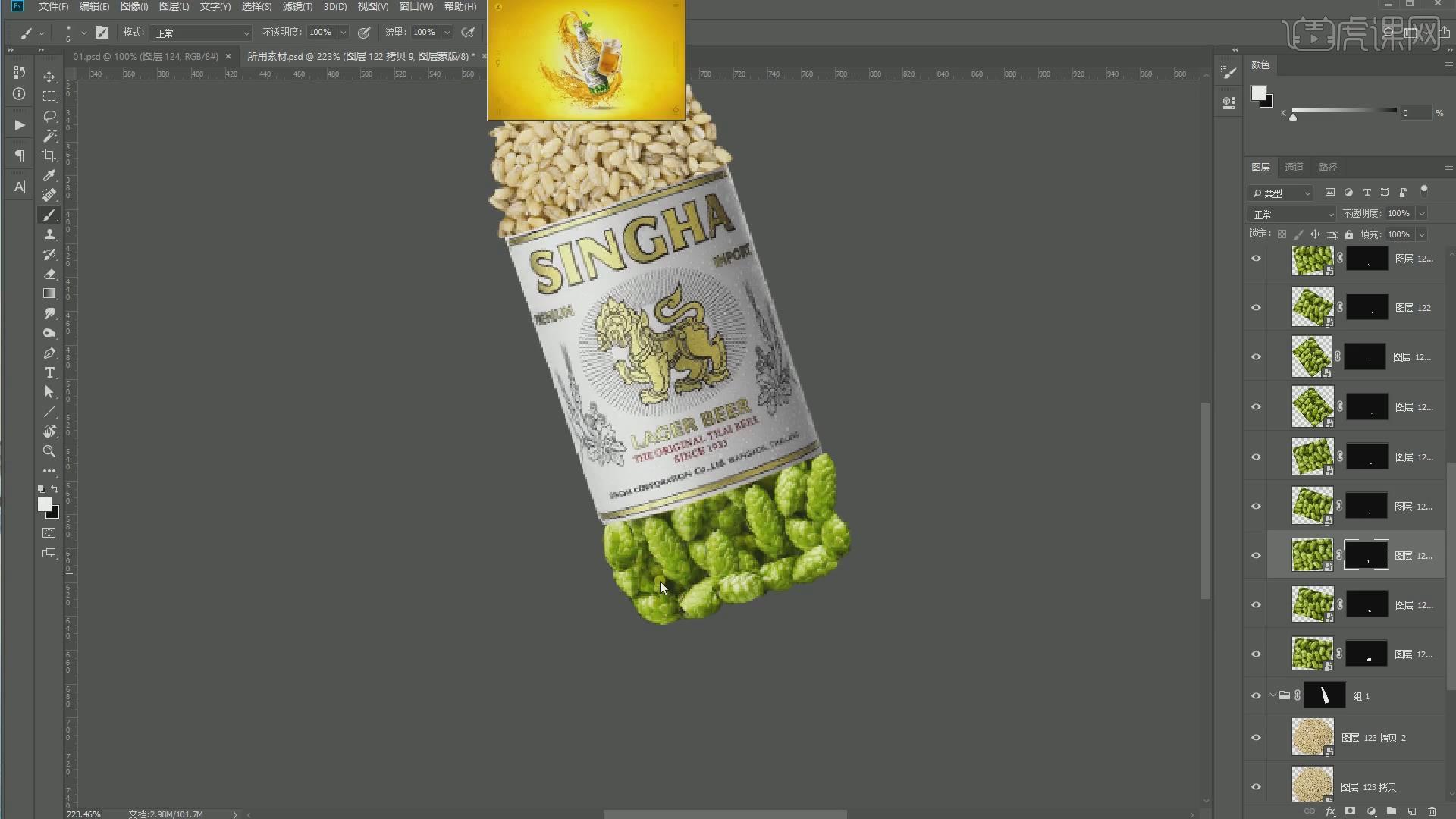
10.选择酒花按【Ctrl+T】调整到合适的大小,按【Ctrl+J】复制一份使用【套索工具】选中点击【添加图层蒙版】,将酒杯显示,按【Ctrl+T】调整到合适的角度。
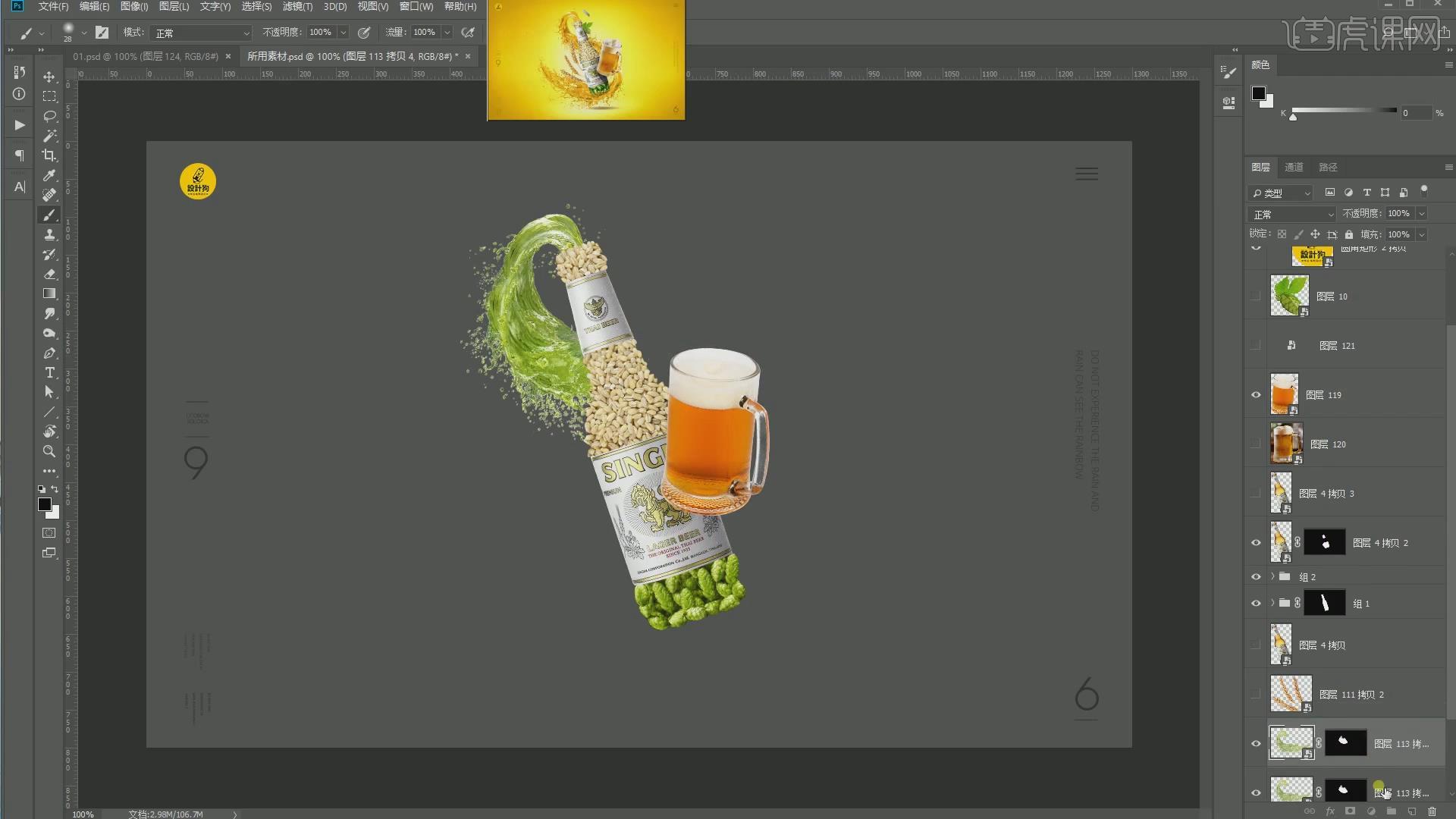
11.按【Ctrl+J】再次复制一份,按【Ctrl+T】点击【水平翻转】进行调整,按【Ctrl+J】复制一份调整到合适的角度,点击【添加图层蒙版】使用【画笔工具】进行涂抹。
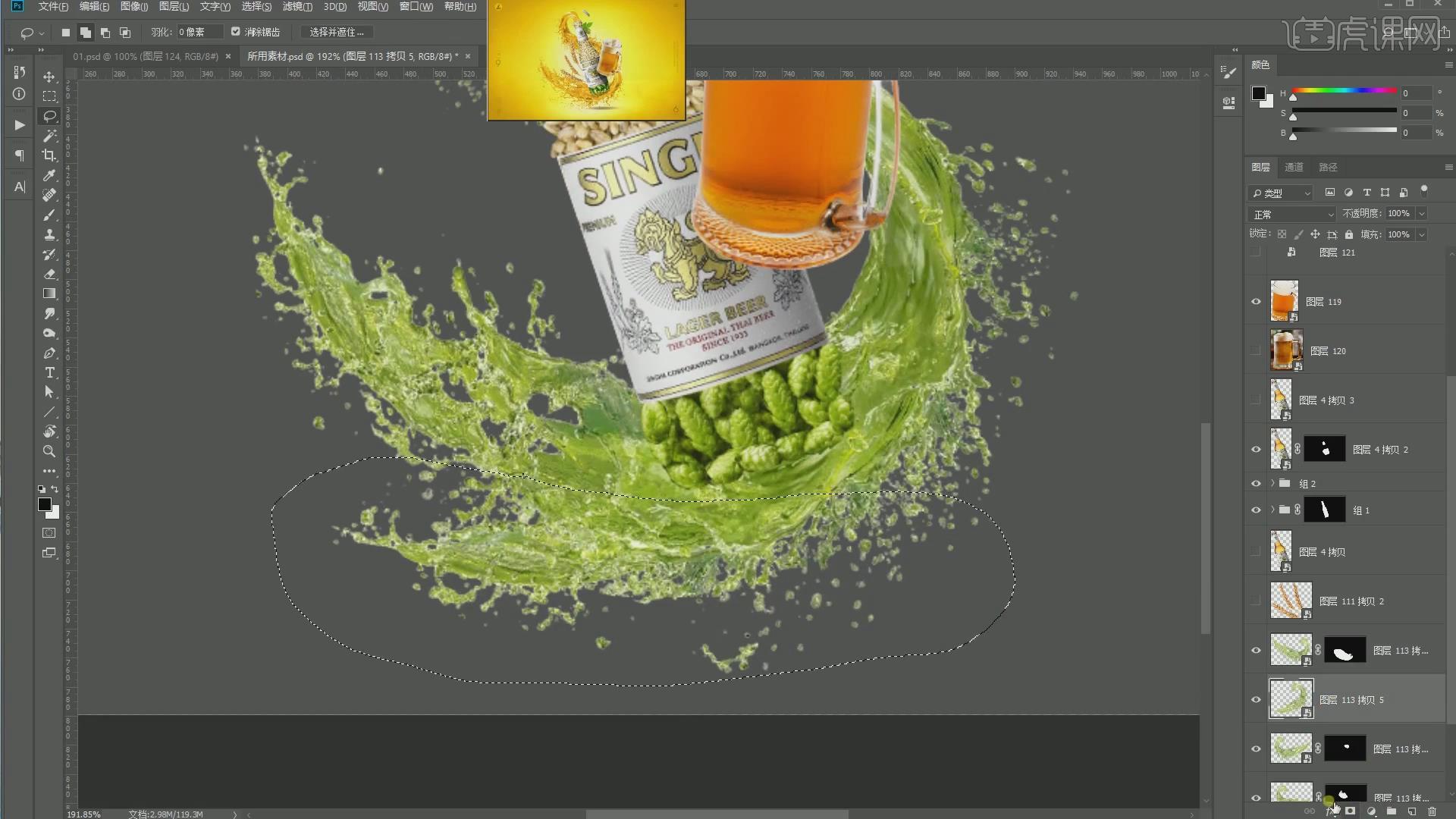
12.将小麦元素导入到画面中,按【Ctrl+T】调整到合适的大小,点击【变形】进行调整,将跑素材导入导入画面中,按【Crtl+T】调整到合适的大小,设置【不透明度】为42%。
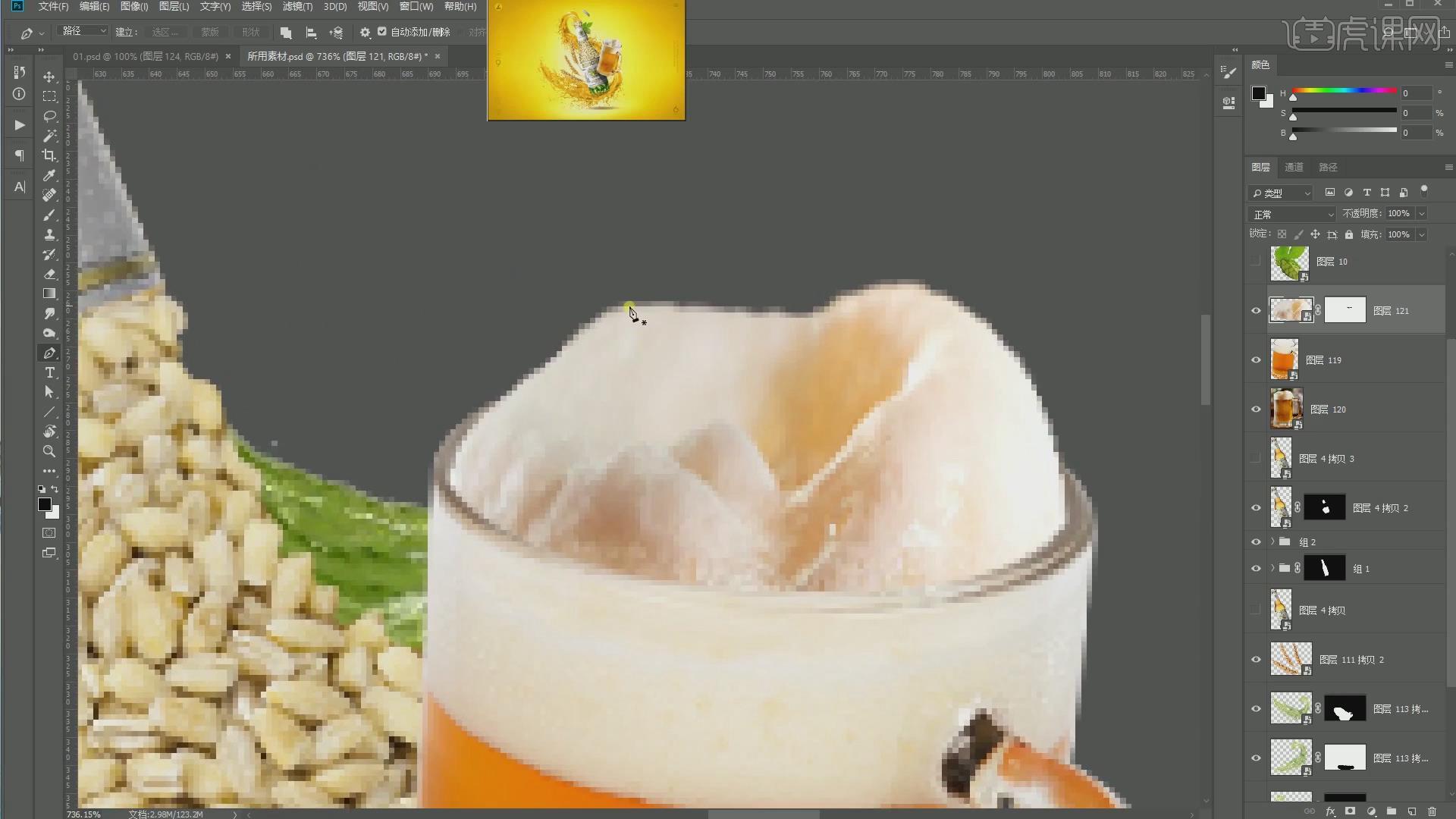
13.将材质导入,按【Ctrl+T】调整到合适的大小,按【Ctrl+Alt+G】转换为剪切蒙版,点击【添加图层蒙版】使用【画笔工具】进行涂抹,按【Ctrl+J】复制一份,使用相同的方法进行处理。

14.按【Ctrl+T】调整泡沫的形状,使用【套索工具】绘制点击【添加图层蒙版】,将瓶盖调整到合适的位置,使用【套索工具】绘制影子区域,创建一个新的图层,使用【渐变工具】绘制渐变效果,设置【图层模式】为正片叠底。
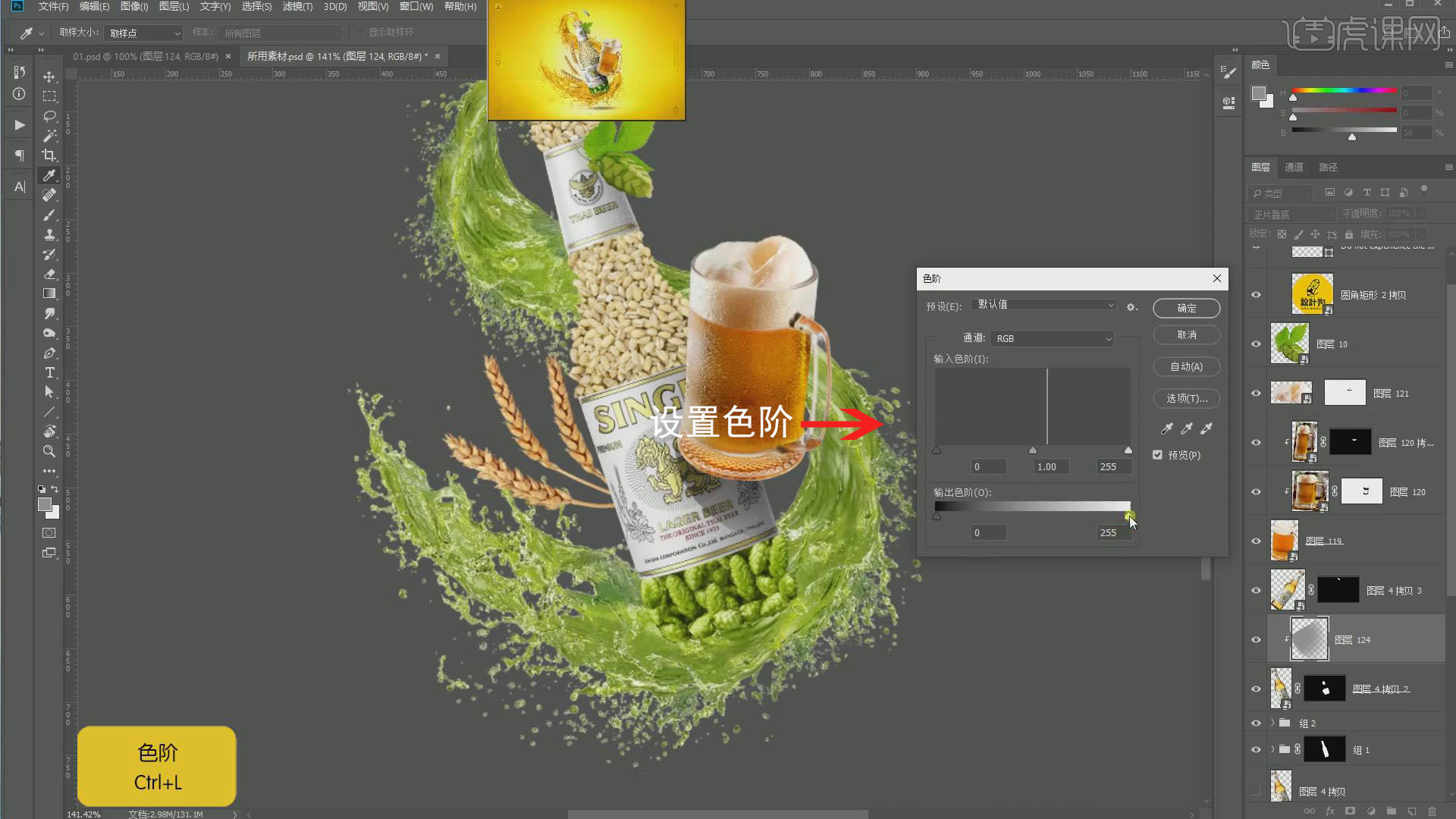
15.使用【涂抹工具】按【F5】打开【散布】进行涂抹,这样绘制可以带有模糊的效果,按【Ctrl+T】点击【变形】进行调整,按【Ctrl+J】复制一份移动到树叶的底部图层,使用【渐变工具】绘制渐变效果,设置【图层模式】为正片叠底。
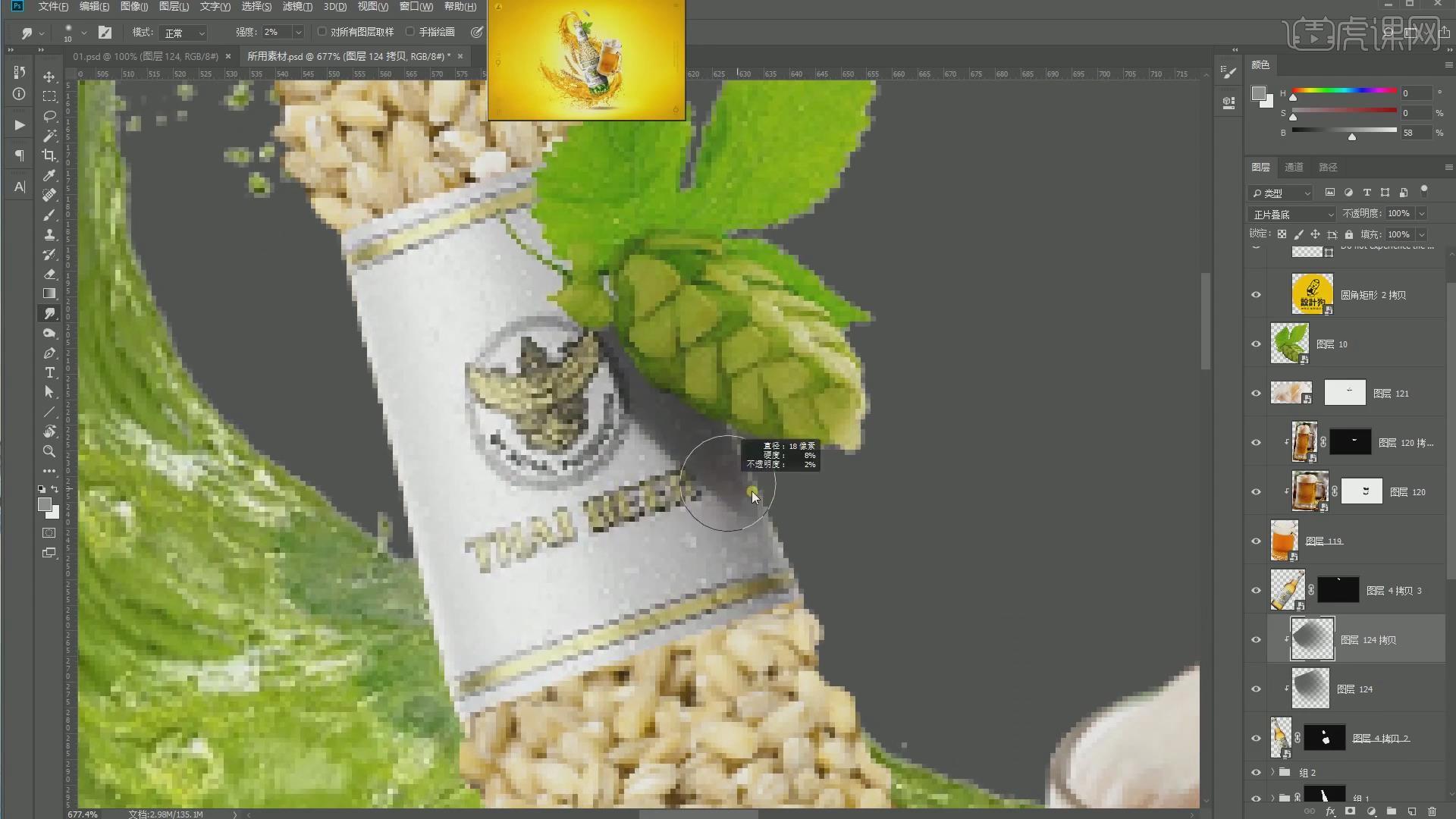
16.使用【涂抹工具】进行涂抹,选择图层按【Ctrl+G】编组,使用【色彩平衡】勾选【着色】设置【色相】为36,设置【饱和度】为66,使用【色彩平衡】设置【蓝色】为-25。
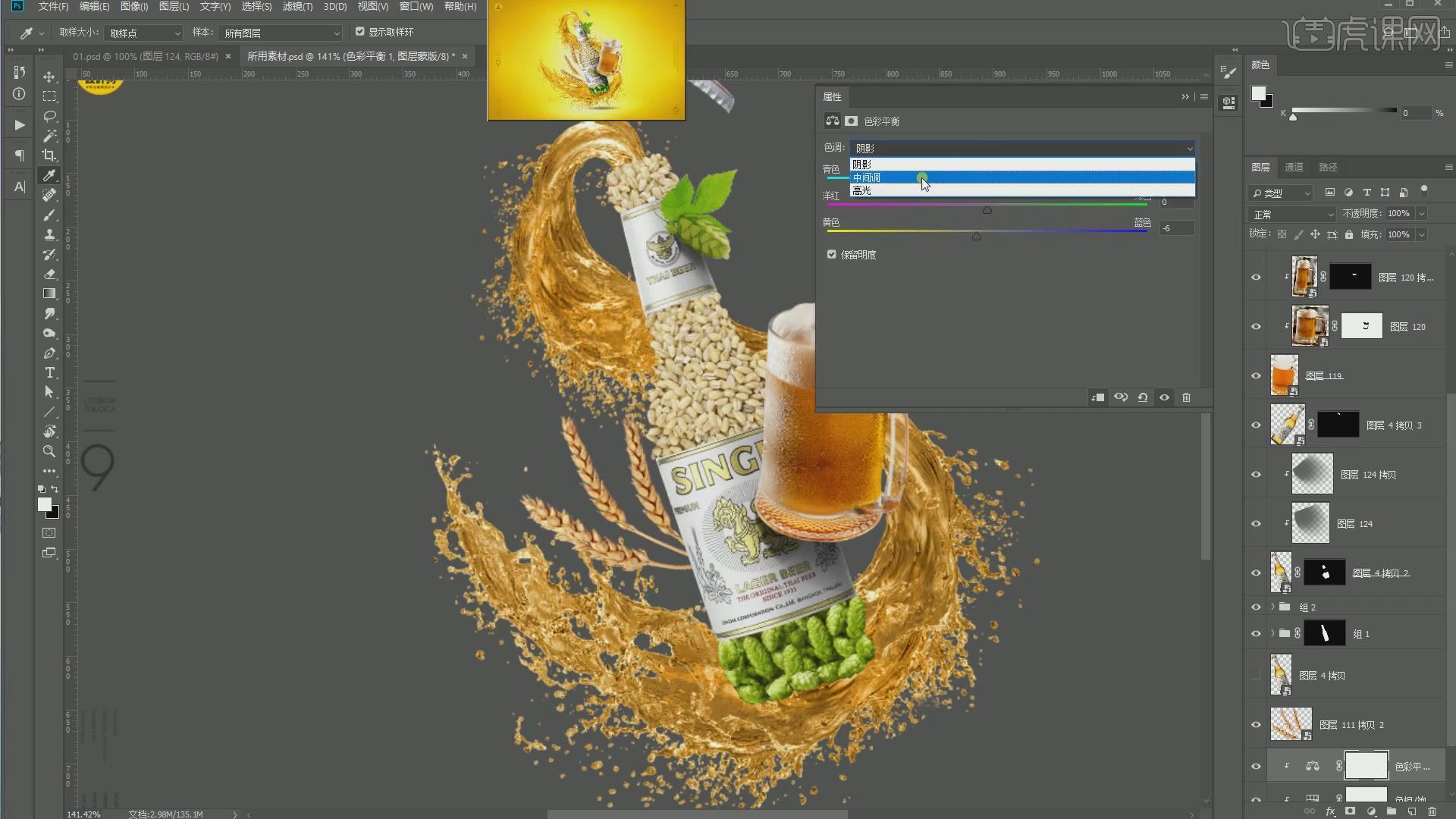
17.使用【色相/饱和度】设置【色相】为+6,按【Ctrl+Alt+G】转换为剪切蒙版,设置【背景颜色】为黄色,使用【曲线】降低亮度并提高红色,点击【蒙版层】按【Ctrl+I】反向,使用【渐变工具】拖动。
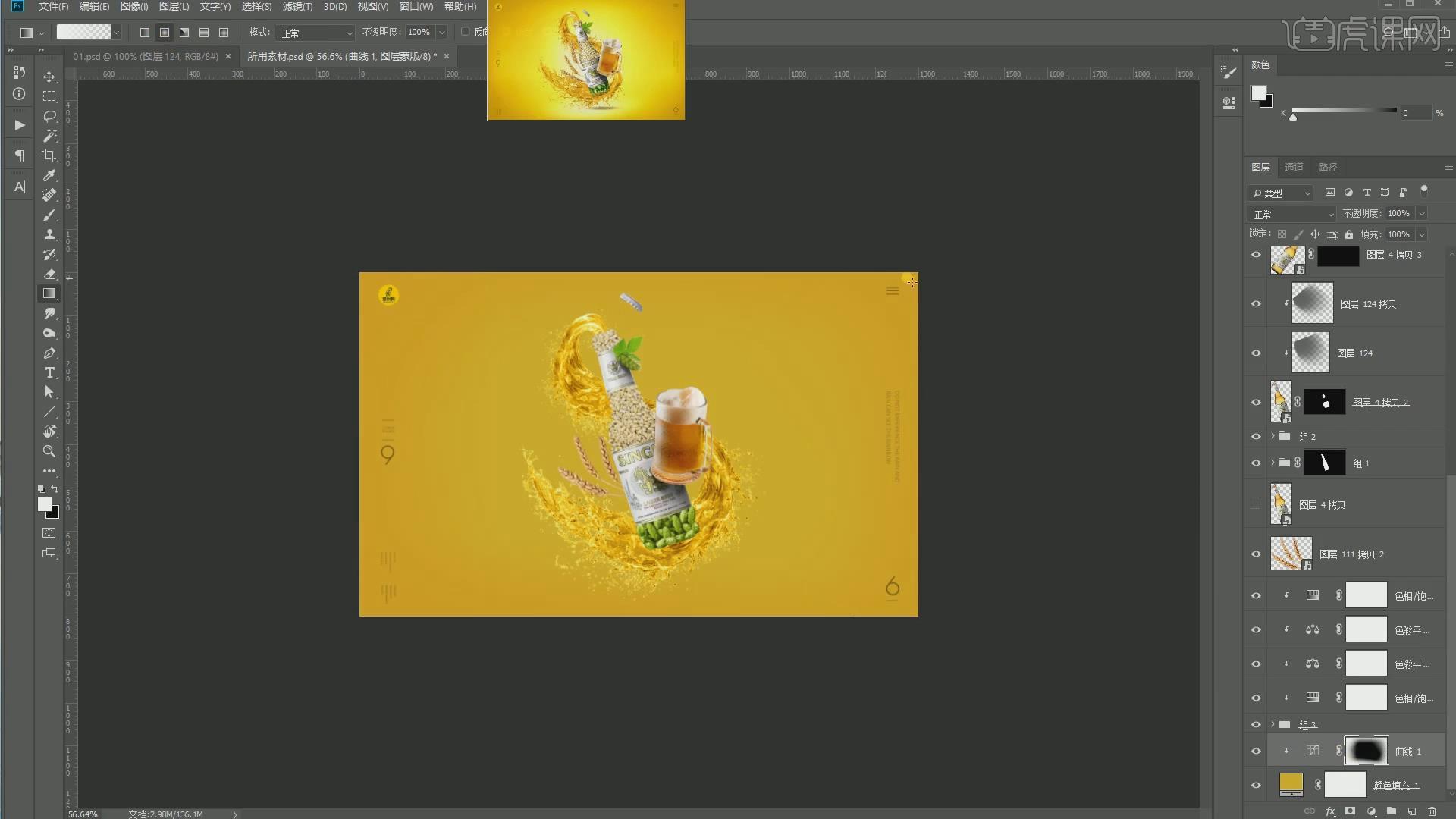
18.设置【羽化】为22.5像素,使用【曲线】提高亮度,点击蒙版层按【Ctrl+I】,使用【径向渐变】拖动,使用【曲线】提高对比度,按【Ctrl+Alt+G】转换为剪切蒙版。
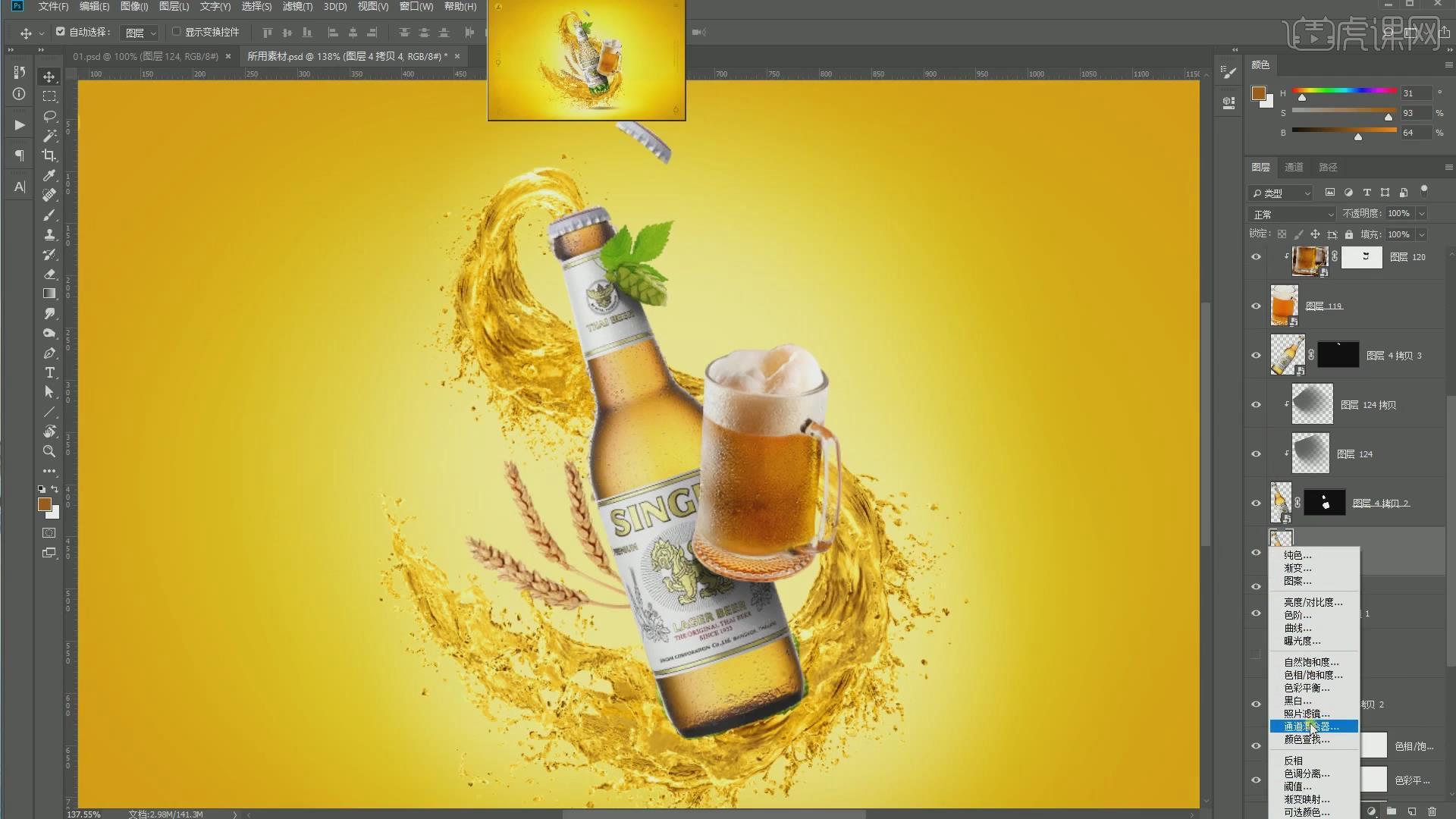
19.使用【照片滤镜】设置【颜色】为黑色勾选【保持明度】设置【图层模式】为柔光,选择图层按【Ctrl+G】编组,使用【曲线】降低亮度,按【Ctrl+Alt+G】转换为剪切蒙版。
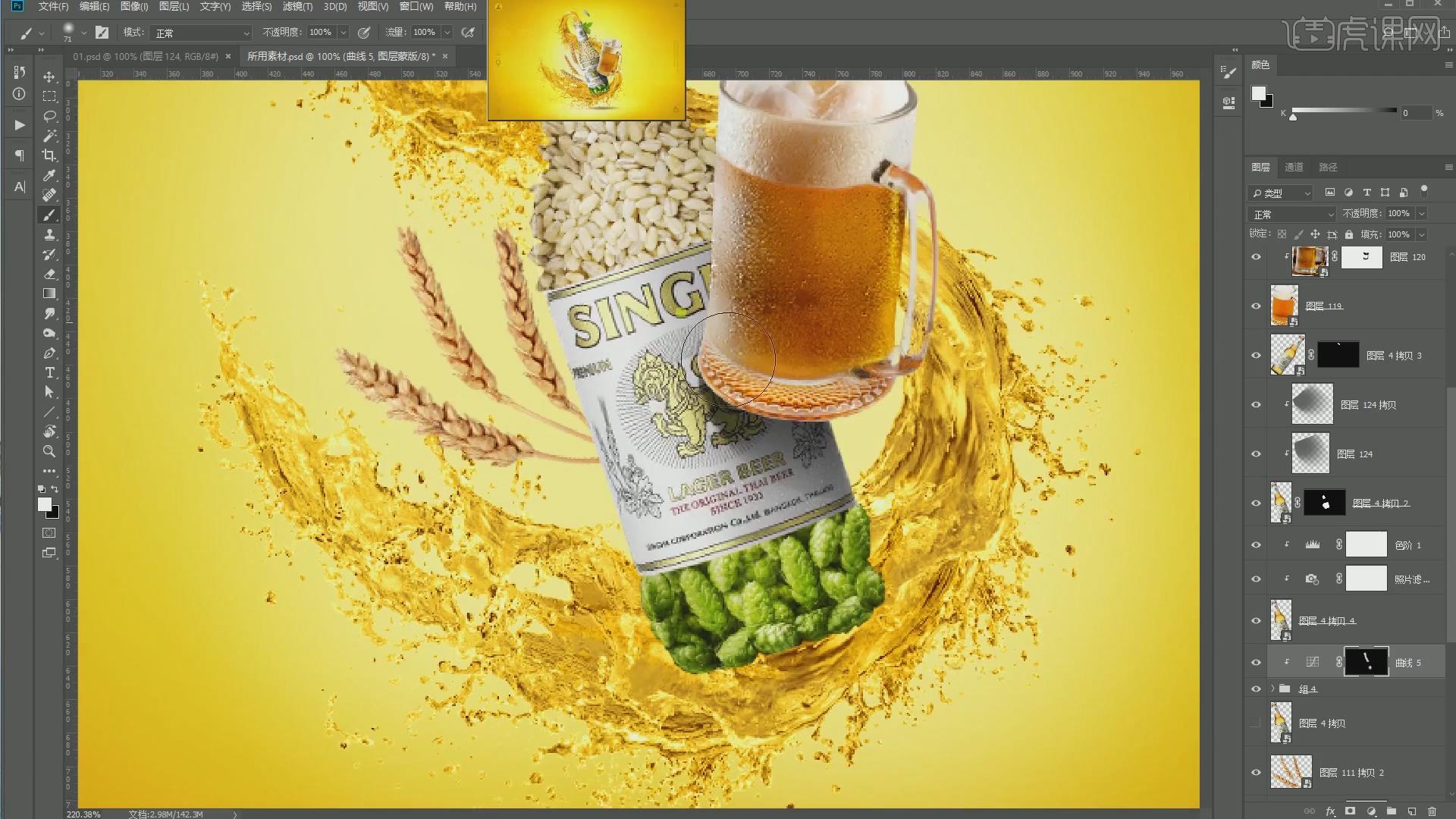
20.使用【曲线】提高亮度,点击蒙版层按【Ctrl+I】使用【画笔工具】提高亮度,设置【不透明度】为50%,使用【曲线】提高亮度,点击蒙版层按【Ctrl+I】,使用【画笔工具】进行涂抹。
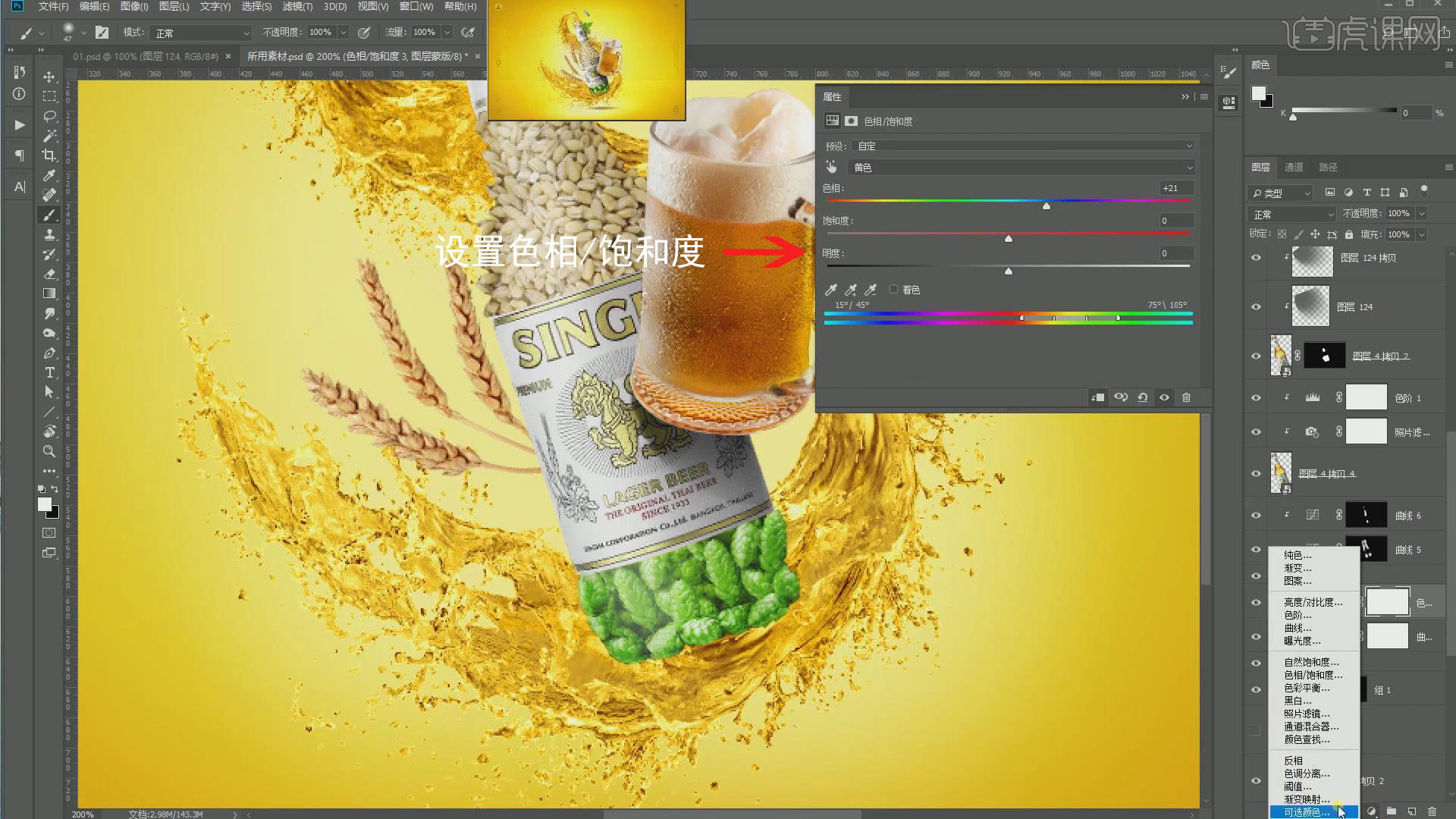
21.使用【可选颜色】点击【颜色】设置【青色】为-45%,使用【曲线】再次提高亮度,设置【色相/饱和度】设置【色相】为+15,使用【曲线】提高亮度,点击蒙版层按【Ctrl+I】,使用【画笔工具】进行涂抹高光。
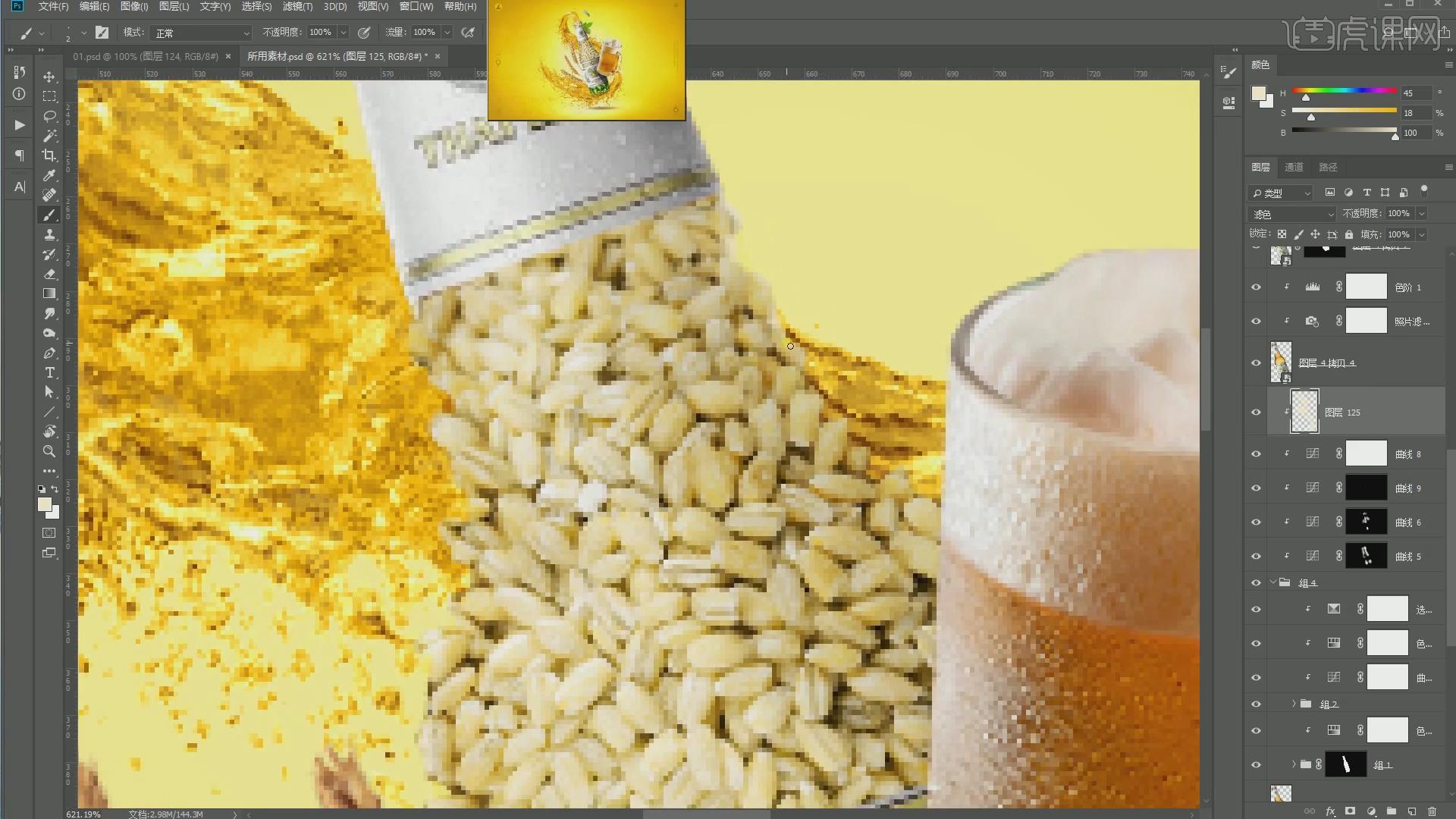
22.创建一个新的图层,设置【图层模式】为滤色,使用【画笔工具】涂抹,使用【色彩平衡】设置【黄色】为-4,使用【曲线】提高对比度,创建一个新的图层,设置【图层模式】为滤色,使用【画笔工具】涂抹。
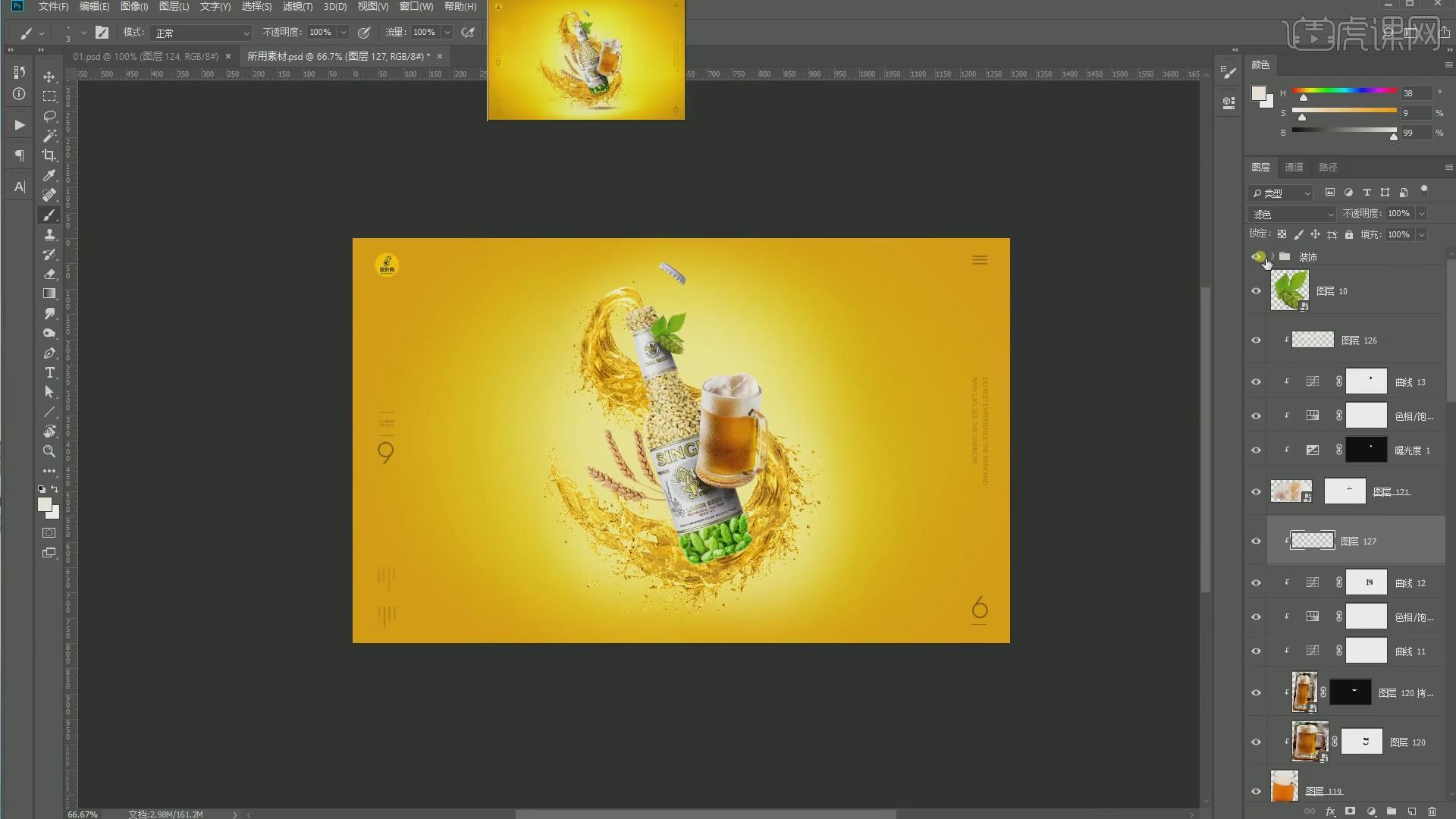
23.使用【曲线】提高亮度,点击蒙版层使用【画笔工具】进行涂抹,按【Ctrl+Shift+Alt+E】盖印图层,色织【色温】为+9,设置【去除薄雾】为+11,设置【数量】为-11。
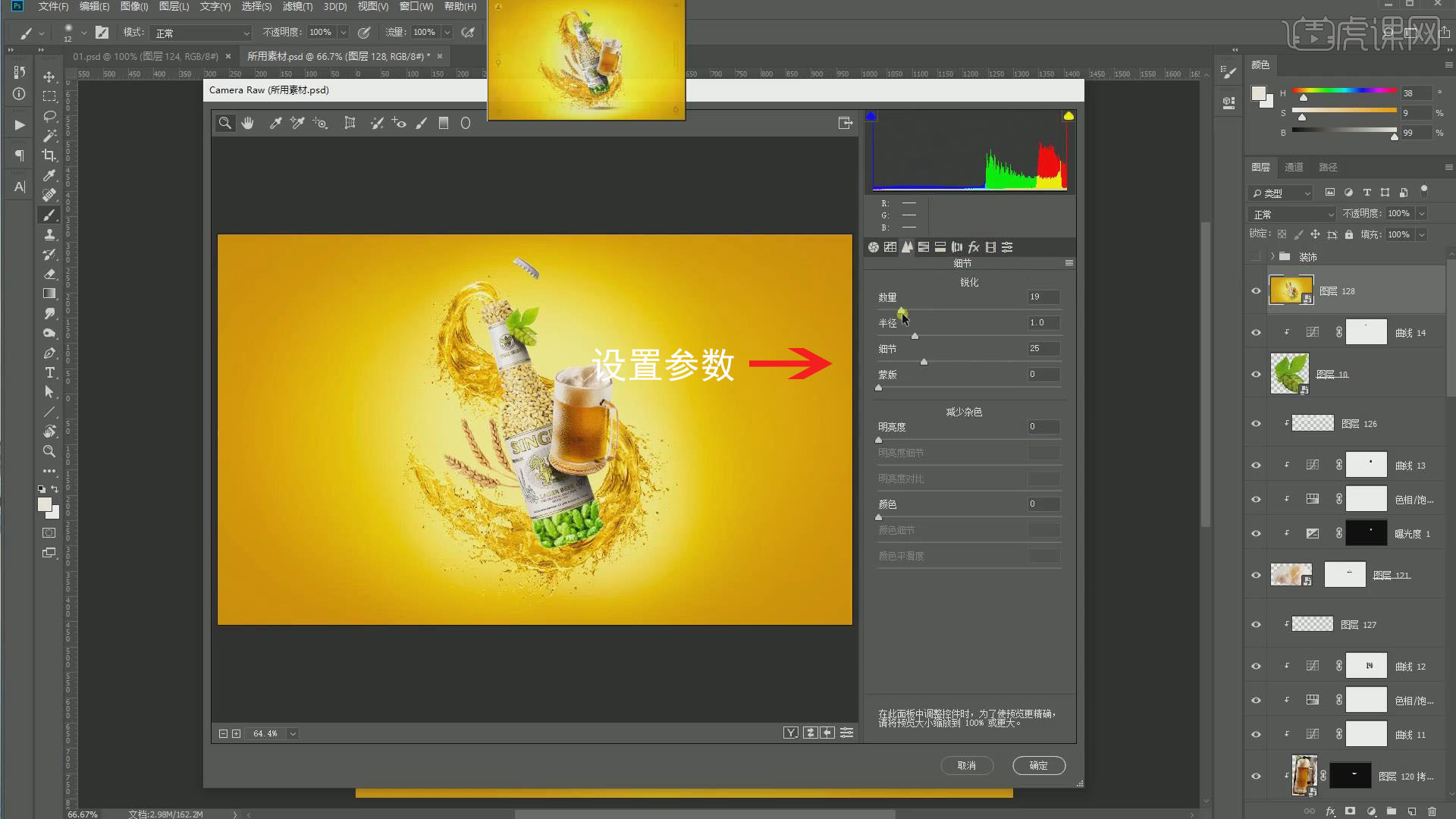
24.回顾本节课所学的内容,同学们可在视频下方的评论区留言并提交作业,老师会根据提出的问题回复。

25.最终效果如图所示,视频学百遍,不如上手练一练,你学会了吗?

以上就是PS-全麦啤酒创意合成图文教程的全部内容了,你也可以点击下方的视频教程链接查看本节课的视频教程内容,虎课网每天可以免费学一课,千万不要错过哦!













